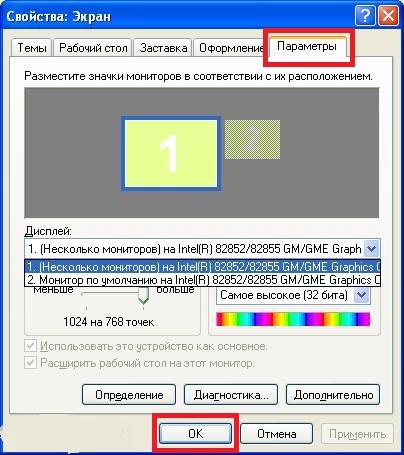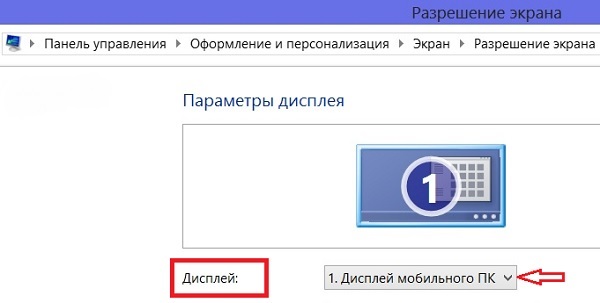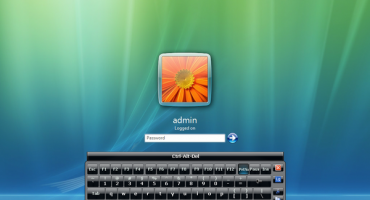- Ist es möglich, einen Monitor an einen Laptop anzuschließen?
- Wie kann ich mich verbinden?
- Anschließen eines externen Monitors an einen Laptop in Windows XP
- Anschließen eines externen Monitors an einen Laptop in Windows 7
- Anschließen eines externen Monitors an einen Laptop in Windows 8
- Anschließen eines externen Monitors an einen Laptop in Windows 10
Moderne Technologien eröffnen dem Menschen vielfältige Möglichkeiten. Ein Laptop eignet sich beispielsweise hervorragend für Geschäftsreisen oder für geschäftliche Besprechungen. Oft überschreitet die Diagonale eines Laptops 17 Zoll nicht, während eine große Anzahl von Menschen sieht, was gezeigt wird? Durch Anschließen eines zusätzlichen Displays oder Projektors. Es können jedoch nicht alle Benutzer den Monitor unabhängig an einen Laptop oder Computer anschließen.
Ist es möglich, einen Monitor an einen Laptop anzuschließen?
Natürlich kannst du. Laptops und externe Bildschirme sind für jeden unterschiedlich. Wählen Sie daher die beste Methode zum Anschließen eines externen Monitors an ein tragbares Gerät.
Untersuchen Sie das Modell visuell, um die Anschlüsse zu finden. Die gängigsten Verbindungsoptionen sind HDMI und VGA.
Alternative Möglichkeiten:
- In älteren Versionen kann es nur einen VGA-Anschluss geben.
- Einige Modelle können nur über DVI angeschlossen werden.
- Laptops der neuesten Generation sind außerdem mit einem Mini-Display-Anschluss ausgestattet.
- Premium-Modelle haben keinen Monitoranschluss, daher wird das Problem durch Anschließen über USB Klasse C behoben. Zum Anschließen sollten ein USB- und ein HDMI-Adapter erworben werden.
Nachdem der Verbindungspfad zum Laptop gefunden wurde, sollten Sie den Vorgang wiederholen, jetzt jedoch mit dem Monitor. Häufig verfügen alle Displays über einen HDMI-Anschluss, über den Sie Geräte direkt anschließen können. Dies kann jedoch unterschiedlich sein:
- Der Monitor hat keinen HDMI-Ausgang, es gibt nur DVI und VGA. In diesem Fall wird empfohlen, die zweite Option zu wählen - VGA. Wenn das tragbare Gerät jedoch über einen HDMI-Anschluss verfügt, wird die Verwendung des HDMI-DVI-Schemas empfohlen.
- HDMI funktioniert nur, wenn der Bildschirm auf VGA basiert. In dieser Situation ist ein Adapter erforderlich. Es ist zu beachten, dass aufgrund der Tatsache, dass VGA kein Anschluss für digitale Bilder ist, die Bildqualität beeinträchtigt werden kann.
Mit einfachen Worten: Wenn beide Geräte keinen gemeinsamen Anschluss haben, sollten Sie den Adapter verwenden. Die Verwendung von VGA wird nicht empfohlen, da es sich um eine veraltete Version handelt.
Bei der Arbeit mit einem PC ist es viel einfacher: Jedes Gerät ist mit allen erforderlichen Anschlüssen ausgestattet, sodass der Benutzer den Anschluss verwenden kann, der am besten zu ihm passt.
Wie kann ich mich verbinden?
Bei den Anwendern im Bereich der Systemsteuerung gibt es einen interessanten Gedanken: Sie können auch einen Kühlschrank an die Systemeinheit anschließen, wenn Sie ihn gut drücken. Es ist jedoch besser, dies nicht zu überprüfen und zu lernen, wie Geräte korrekt und sicher angeschlossen werden.
Mit Kabel
Trennen Sie zunächst beide Geräte von der Stromversorgung, um Brandgefahr durch Stromausfall zu vermeiden:
- Stecken Sie das Kabel in das Display.
- Der Stecker wird in den gewünschten Anschluss am Computer oder Laptop eingesteckt.
- Am Ende aller technischen Schritte sollten die Geräte mit dem Netzwerk verbunden werden. Im automatischen Modus wird das Bild gleichzeitig auf zwei Bildschirme übertragen.
Mit dem Windows-Betriebssystem können Sie den Bildschirmmodus auswählen:
- Dupliziert. Das gleiche Bild mit der gleichen Bildgröße.Dies ist nicht sehr praktisch, da die Bildschirmauflösung höher ist als die eines tragbaren Computers (1920 × 1080 gegenüber 1366 × 768). Aus diesem Grund hat der Monitor ein kleines Bild von schlechter Qualität.
- Erweiterung In diesem Modus wird der Sekundärbildschirm zur Fortsetzung des Hauptbildschirms. In seinem Arbeitsbereich können Sie einige Informationen oder Anwendungen separat herausnehmen. Sie können den Film auch auf einem Bildschirm einschalten und auf dem zweiten an Zeichnungen oder Tabellen arbeiten.
- Nur die Hauptanzeige oder nur die Nebenanzeige. Schalten Sie ein Gerät aus, ohne das Kabel aus dem Anschluss zu ziehen.
Drahtlos verwenden
Geräte unter Windows 7-10 oder Mac können über eine Internetverbindung verbunden werden. Dazu müssen Sie das Air Display-Programm herunterladen, mit dem Geräte schnell und effizient verbunden werden können. Damit es funktioniert, sollten Sie das Programm auf Geräten installieren, die miteinander verbunden sind. Als nächstes sollten Sie sich an einen einfachen Algorithmus halten (falls Fragen auftauchen - es gibt einen Punkt mit Tipps direkt im Menü).
Alternativ können Sie die MaxiVista-Anwendung verwenden, die eine qualitativ hochwertige Gerätekonnektivität bietet. Es ist beabsichtigt, einen Laptop zum Hauptbildschirm des Computers zu machen. Das Programm ist in zwei Varianten erhältlich:
- Client-Ansicht. Es wird nur auf dem verwalteten Gerät installiert.
- Serverseitig Es ist auf dem Hauptgerät installiert.
Für eine optimale Kommunikation wird empfohlen, Hersteller- und Modellkompatibilitätsinformationen zu finden.
Anschließen eines externen Monitors an einen Laptop in Windows XP
Aus technischer Sicht sieht der Anschluss eines Laptops und eines Monitors für alle Betriebssysteme gleich aus, es gibt jedoch Unterschiede in der Softwarekomponente der gesamten Arbeit.
Obwohl Windows XP schon lange nicht mehr aktuell ist und Microsoft das Betriebssystem schon lange nicht mehr überwacht, ist es immer noch relevant.
Klicken Sie dazu mit der rechten Maustaste auf den freien Platz auf dem Desktop. Im erscheinenden Menü sollten Sie in der untersten Zeile unter dem Namen "Eigenschaften" anhalten.
Wählen Sie im erscheinenden Fenster das Menü „Bildschirm“ und gehen Sie zur letzten Registerkarte „Einstellungen“.
Klicken Sie auf das Dropdown-Menü. Es stehen zwei Optionen zur Auswahl:
- Das Display eines Laptops wird häufig mit der Nummer 1 bezeichnet.
- Externes Gerät, Nummer 2 („Standardmonitor“).
Anschließen eines externen Monitors an einen Laptop in Windows 7
In einem moderneren Windows 7 kann das Kontextmenü mit den Tastenkombinationen WIN + P aufgerufen werden. Der Benutzer kann 4 Modi auswählen:
- Optionales Modell deaktivieren. Verwenden eines externen Bildschirms.
- Duplizieren Das gleiche Bild auf zwei Bildschirmen.
- Zu erweitern. Der Laptop als Sekunde zum Hauptmonitor.
- Nur ein Projektor. Verwenden Sie nur einen Laptop.
Um die Funktionen zu erweitern, können Sie das Menü „Bildschirmauflösung“ öffnen, in dem sich öffnenden Menü können Sie beide Bildschirme klar sehen, ihre Anzeigen anpassen und das Funktionsprinzip separat auswählen.
Wichtig! Seit Januar stellt Microsoft die Unterstützung für das Betriebssystem Windows 7 ein. Wir empfehlen, dies zu berücksichtigen!
Anschließen eines externen Monitors an einen Laptop in Windows 8
Um die Wiedergabeeinstellungen anzupassen, öffnen Sie das Menü "Start" und suchen Sie dort "Systemsteuerung". Suchen und wählen Sie im sich öffnenden Menü den Eintrag "Darstellung und Anpassung", gehen Sie zur Registerkarte "Bildschirm" und suchen Sie das Menü "Bildschirmauflösung".
In dem Fenster, das neben der Aufschrift „Display“ erscheint, befindet sich ein Dropdown-Menü, in dem folgende Optionen zur Verfügung stehen:
- Display für tragbare Geräte.
- Hilfsbildschirm.
Durch Auswahl des zweiten Elements können Sie von einem externen Bildschirm zu einem Laptop und umgekehrt wechseln.
Anschließen eines externen Monitors an einen Laptop in Windows 10
Drücken Sie auf der Tastatur WIN + P. Wenn die Reaktion nicht erfolgt ist, können Sie versuchen, die Sondertaste FN + P zu drücken.
Auf der rechten Seite des Bildschirms wird ein Menü mit einer Auswahl des Wiedergabemodus angezeigt.
Bei einigen Modellen wird der zweite Bildschirm über Tastenkombinationen verbunden.Zum Beispiel Fn + F5, Fn + F7 usw.